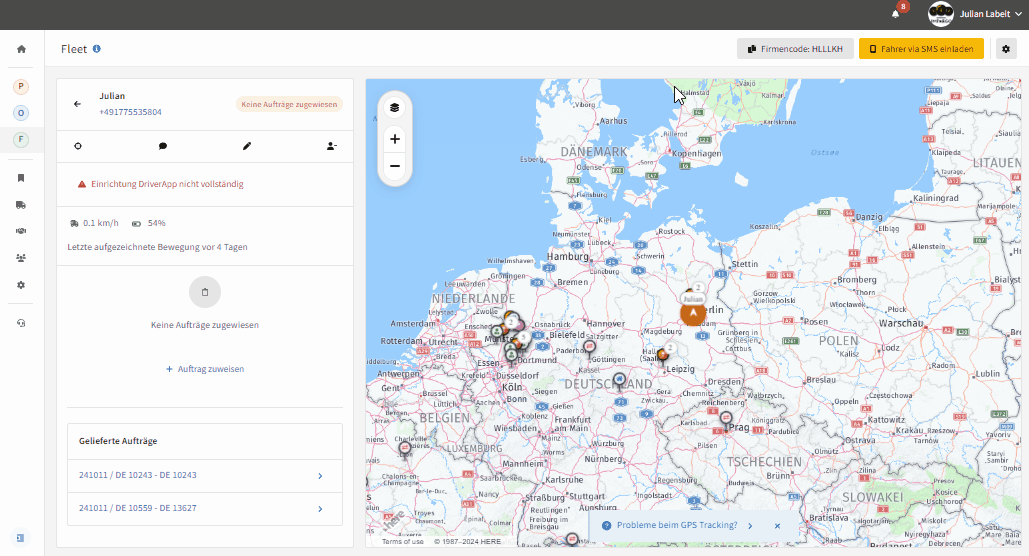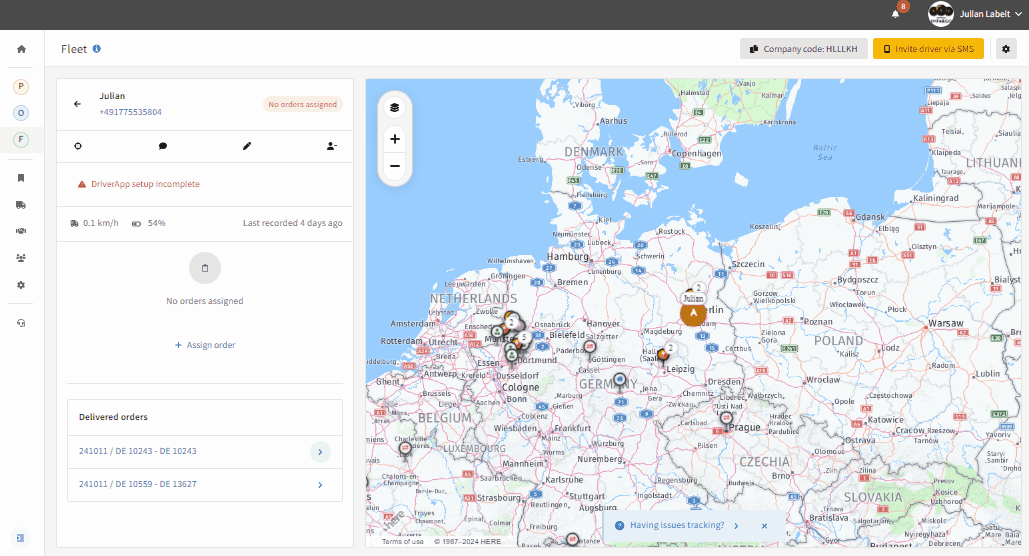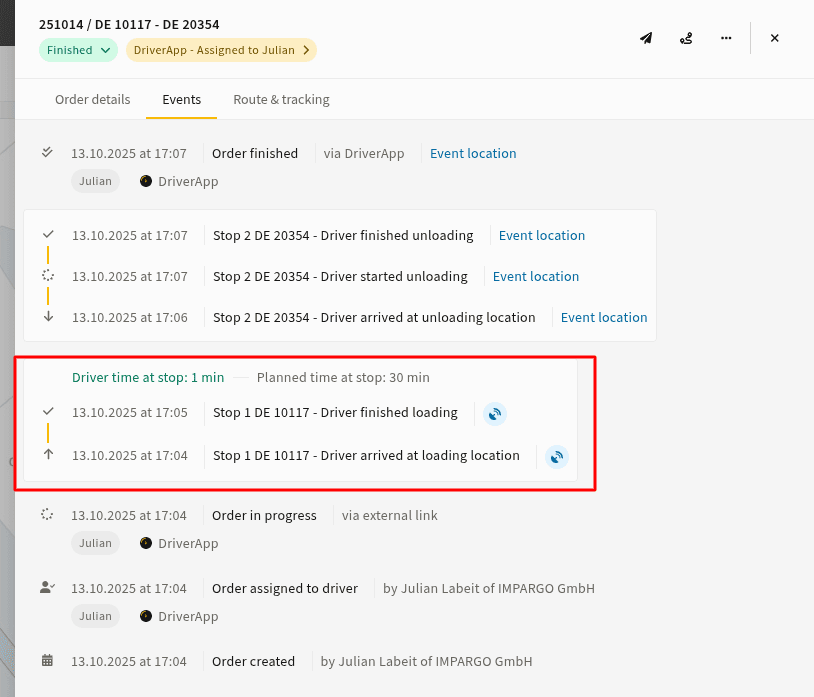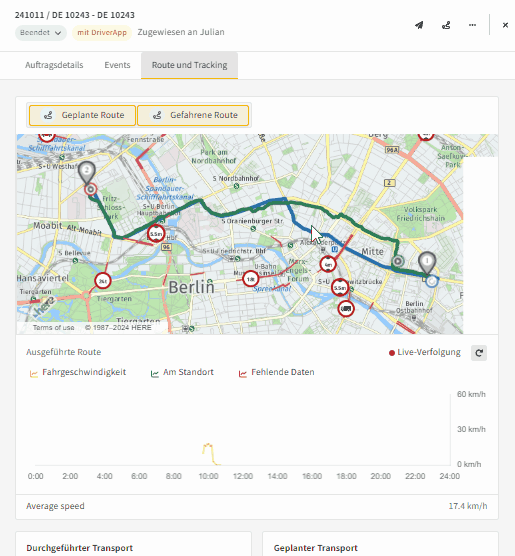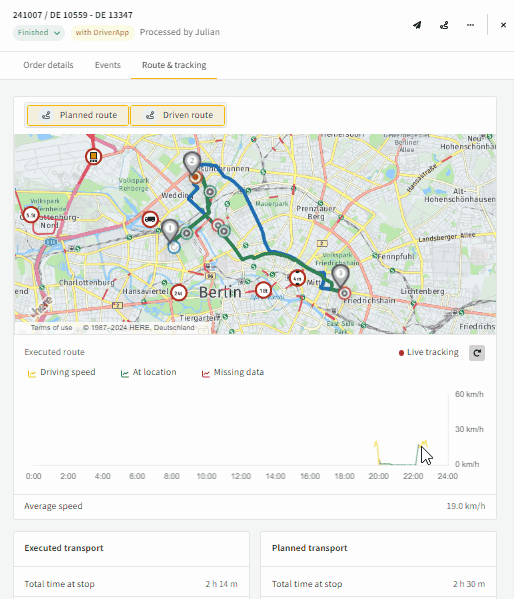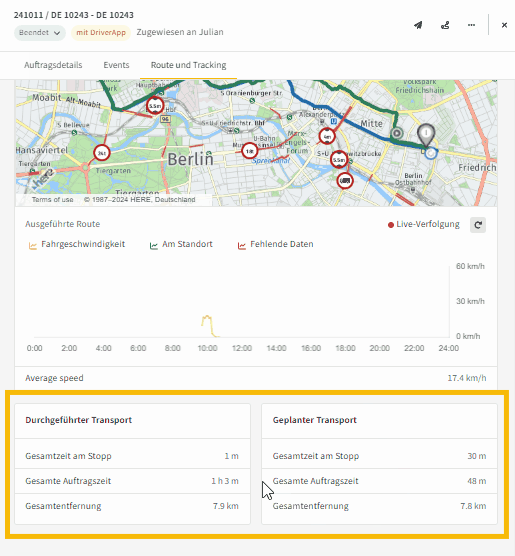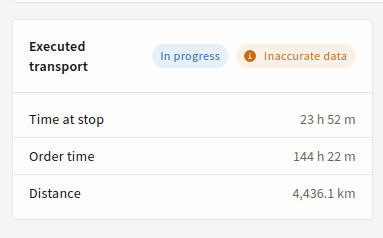Inhaltsverzeichnis
- Auftragsausführungsverlauf anzeigen
- Auftragsereignisse anzeigen & verfolgen
- Gefahrene Route anzeigen & verfolgen
- Lkw-Geschwindigkeit verfolgen
- Ausgeführte vs. Geplante Zusammenfassung
- Laufende Transportaufträge überwachen
- Erweiterte Flottenanalysen & Berichte
Die IMPARGO TMS Plattform in Kombination mit der DriverApp bietet Transportunternehmen wichtige Daten während der Auftragsausführung, darunter Ereignisse, Zeitstempel, GPS-Standorte und Fahrgeschwindigkeiten. Diese Daten ermöglichen es Flottenmanagern, wertvolle Einblicke in ihre Abläufe zu gewinnen. Hier ist, warum die Analyse dieser Daten entscheidend ist:
- Verbesserung der Auftragsausführungstransparenz: Disponenten können jedes Detail des Auftragsausführungsprozesses verfolgen und genau wissen, was zu jedem Zeitpunkt passiert ist.
- Kundendispute lösen: Historische Daten, wie z. B. Ankunftszeiten von Fahrern, liefern Beweise, um Kundenstreitigkeiten effizient zu lösen.
- Betrug verhindern: Durch die Überprüfung der Fahrerangaben mit GPS- und Ereignisdaten können Sie das Betrugsrisiko verringern und Transparenz in den Abläufen gewährleisten.
- Kostenabweichungen analysieren: Vergleichen Sie geplante und tatsächliche Routen, um zu verstehen, warum die Transportkosten möglicherweise höher als geschätzt sind.
- Kundenabrechnung optimieren: Analysieren Sie Leerlaufzeiten an bestimmten Stopps, um die Genauigkeit der Kundenabrechnung zu verbessern.
Diese Funktion bietet mehr Transparenz und betriebliche Effizienz und befähigt Unternehmen, datengestützte Entscheidungen zu treffen und das Flottenmanagement zu optimieren.